安卓手机扫描图片怎么扫描文件 Android手机如何使用文件扫描功能
日期: 来源:铲子手游网
在如今的数字化时代,安卓手机已经成为人们生活中不可或缺的一部分,而随着手机功能的不断升级,文件扫描功能也成为了许多用户迫切需要的一个功能。安卓手机如何使用文件扫描功能呢?通过简单的扫描图片,便可以将纸质文件转化为电子文档,方便存储和分享。接下来让我们一起来了解一下安卓手机文件扫描功能的使用方法吧!
Android手机如何使用文件扫描功能
方法如下:
1.首先,在手机的应用商店下载一个WPS软件,下载之后安装。
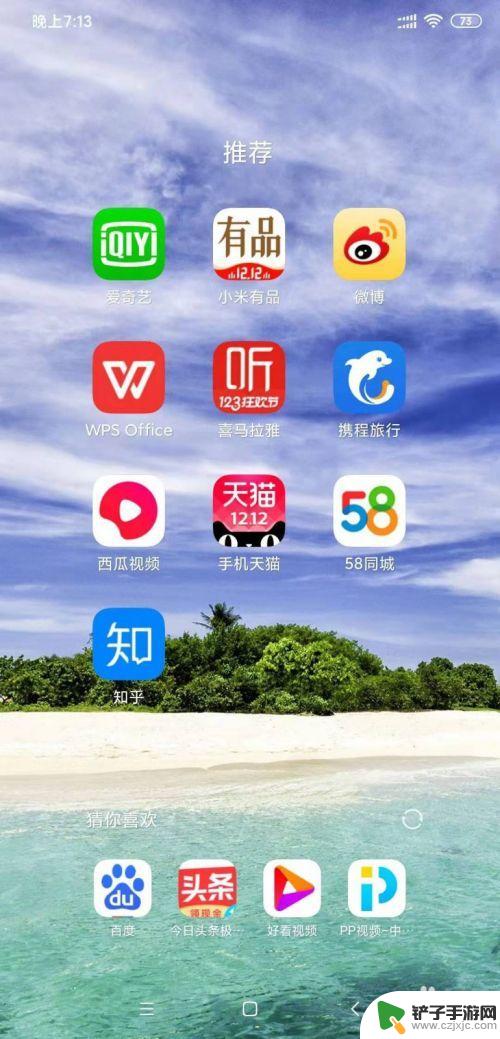
2.找到WPS软件,打开软件。在软件中间有个“应用”,点击应用按钮,如图所示。
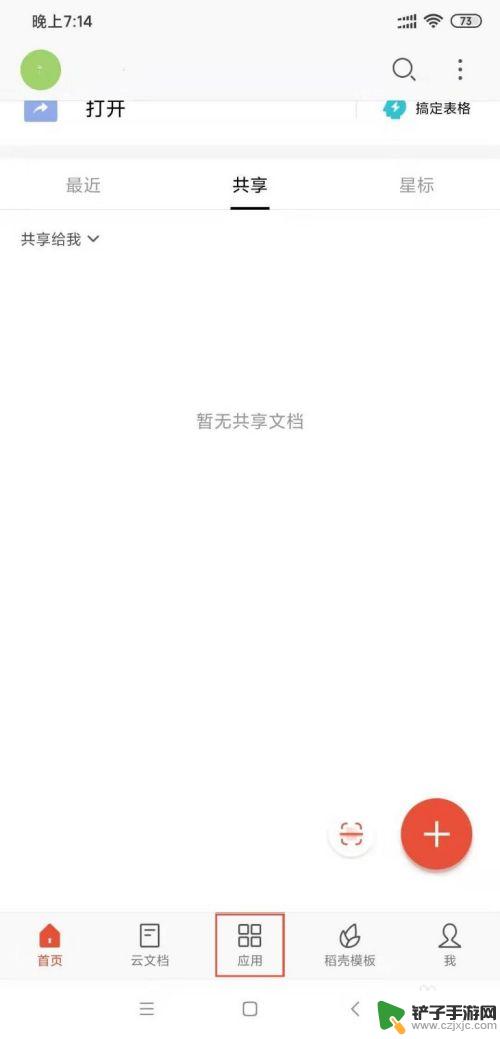
3.在应用中找到“图片处理”-“拍照扫描”,如图所示。
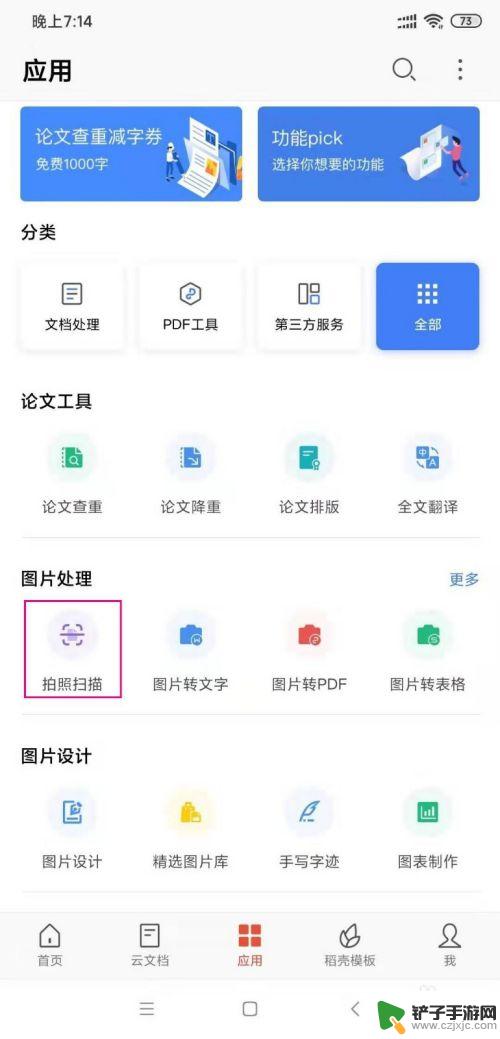
4.点开之后对准要扫描的文件或者照片,点击右下角相机按钮。如图所示,扫描之后调整尺寸,点击确定,如有多张文件接着拍照,全部扫描之后,点击完成按钮。


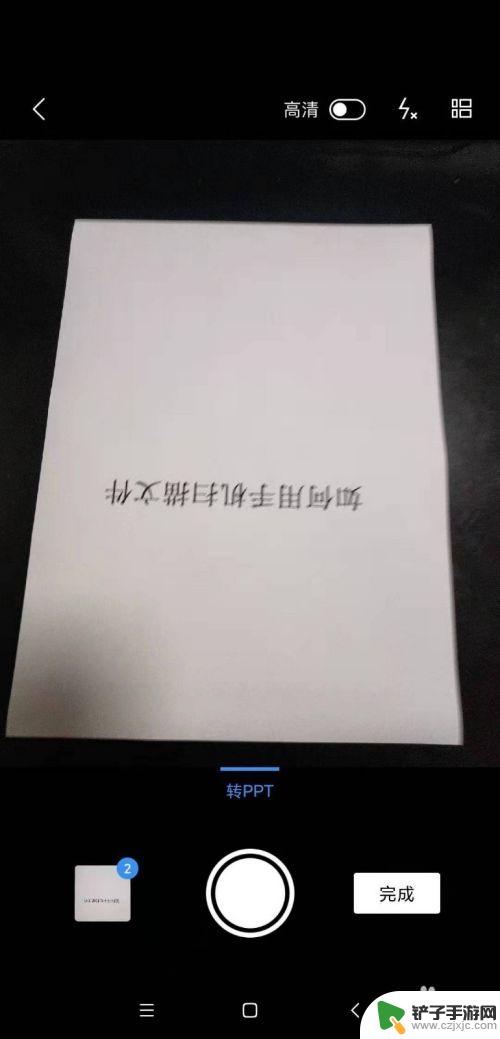
5.然后点击左下角“工具”按钮,找到“输出为PDF”选项,点击。然后接下来点击“输出为PDF”。
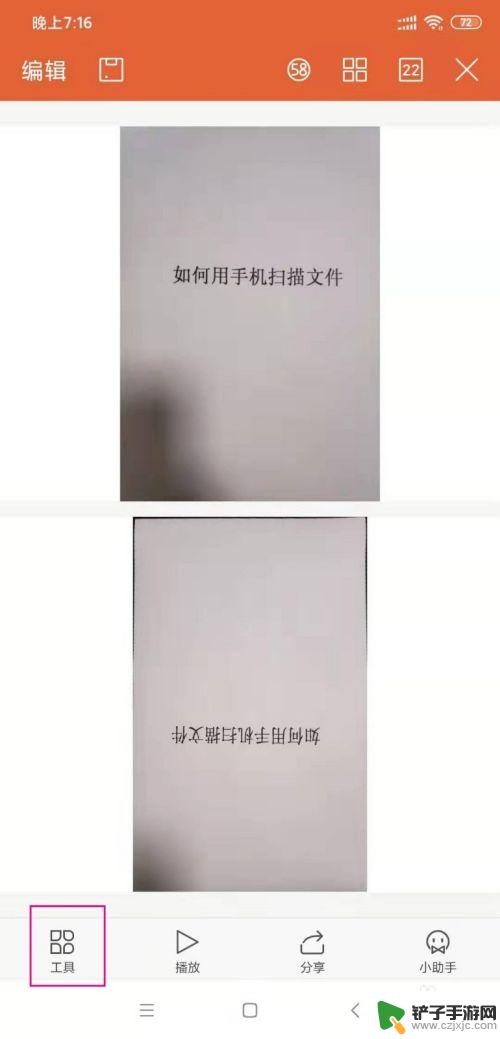
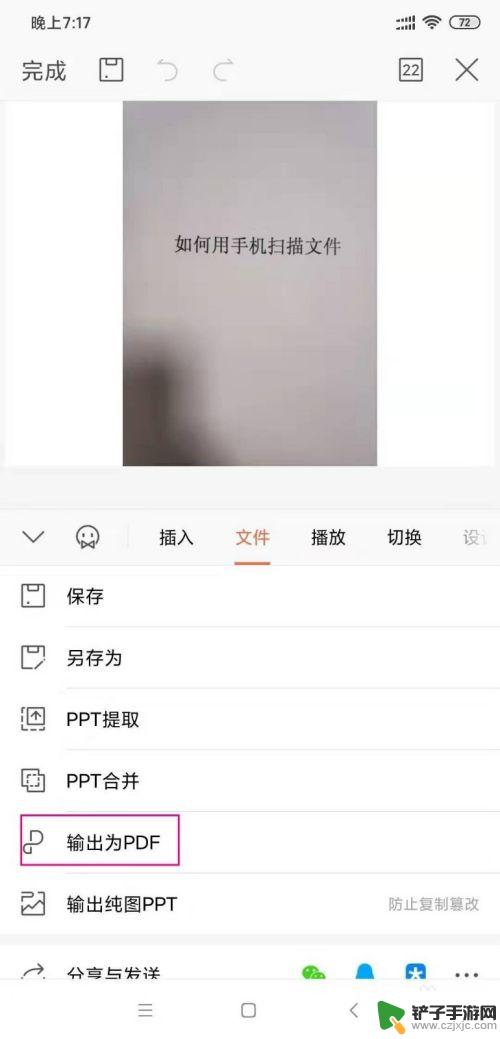
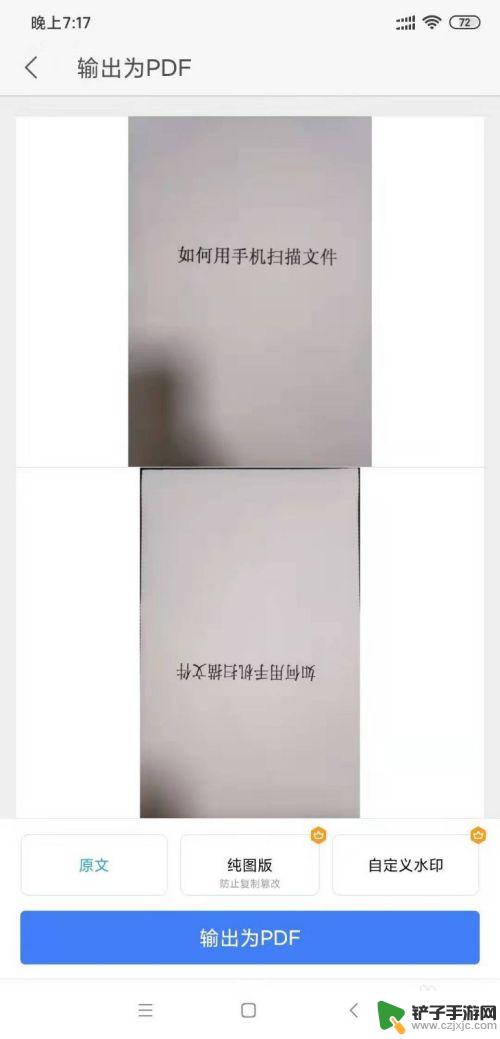
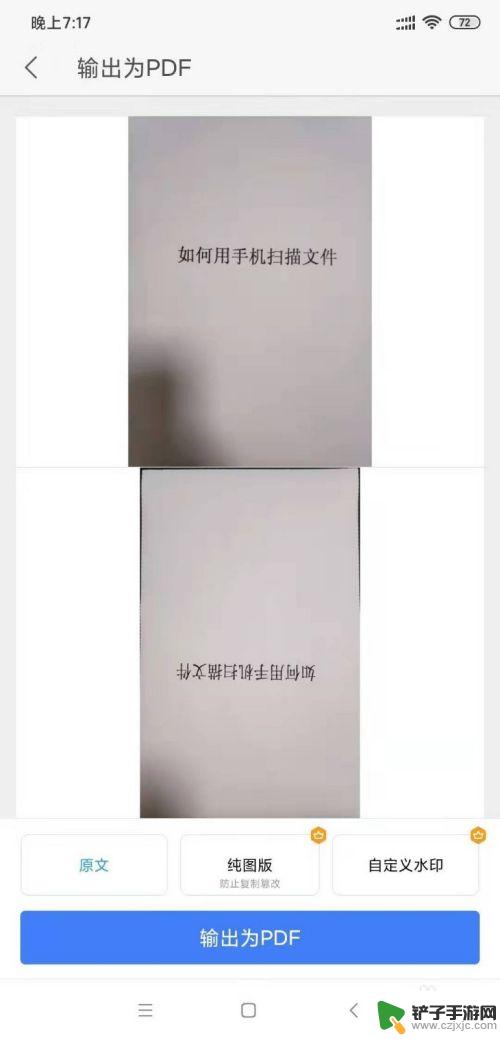
6.修改文件名称,点击“输出为PDF”,就保存为PDF文件了。然后,点击PPT文件左上角的完成按钮,PPT文件也保存了。
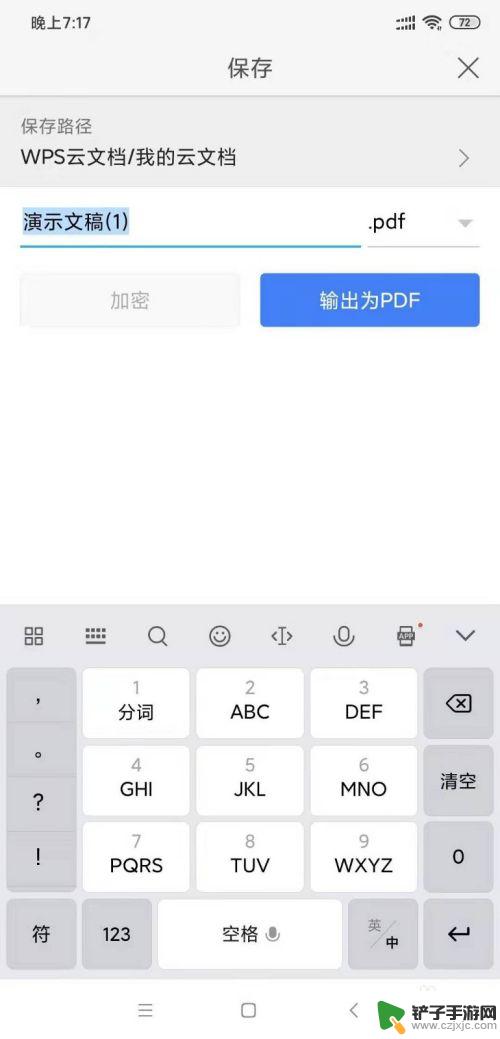
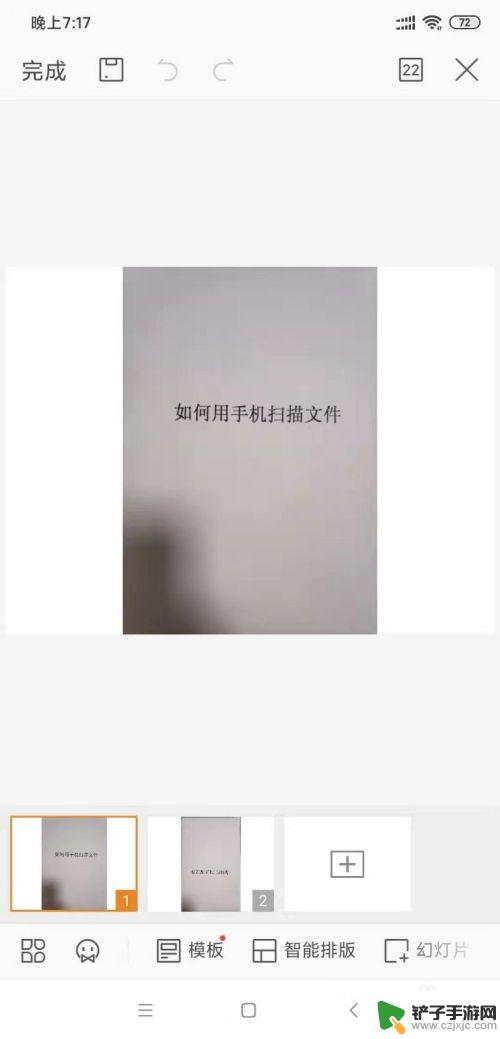
7.最后,回到WPS软件。我们看到刚才保存的PPT,PDF文件都在,根据需要选择文件类型即可。
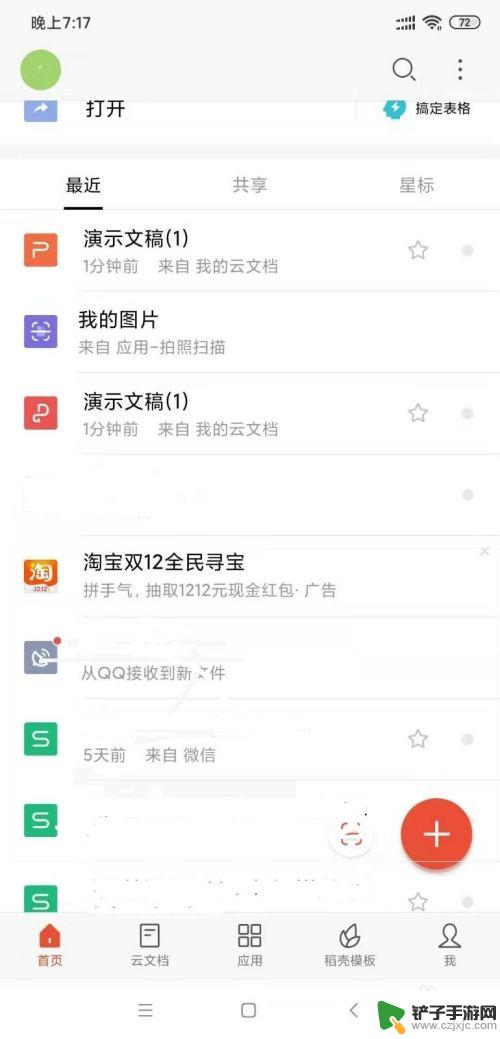
以上就是关于如何在安卓手机上扫描图片并转化为文件的全部内容,如果你遇到这种情况,可以按照以上操作进行解决,非常简单快速,一步到位。














